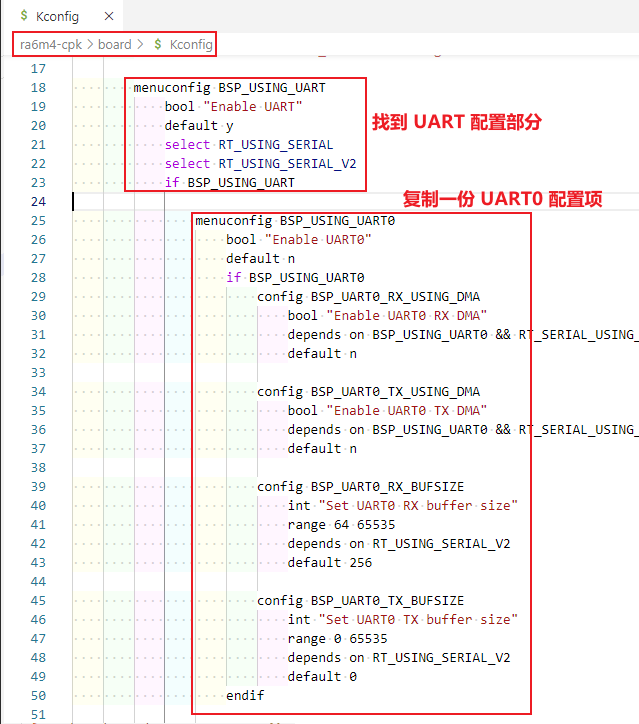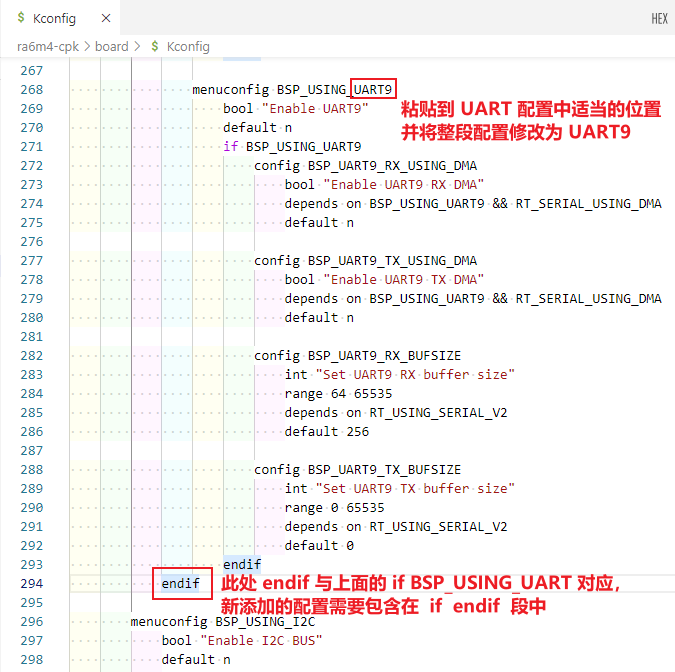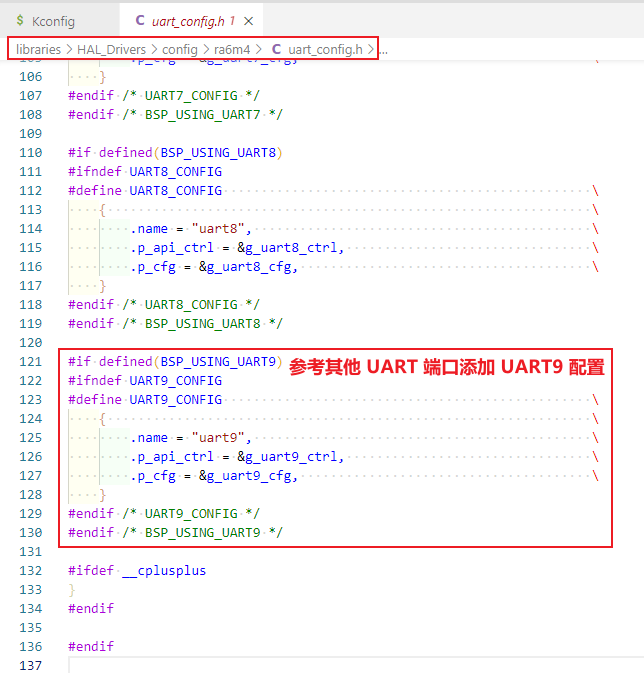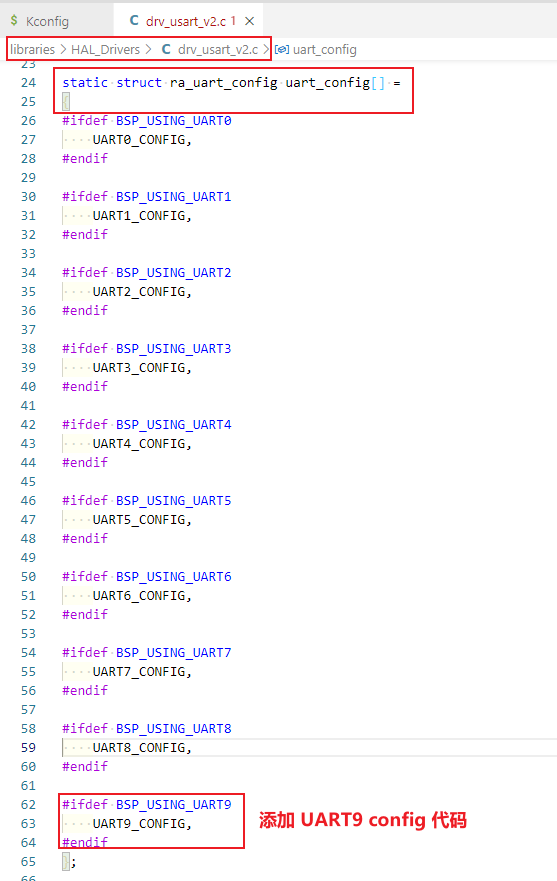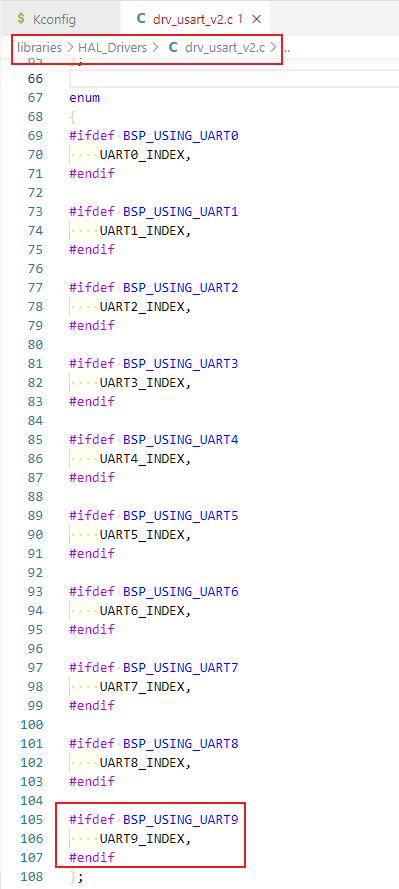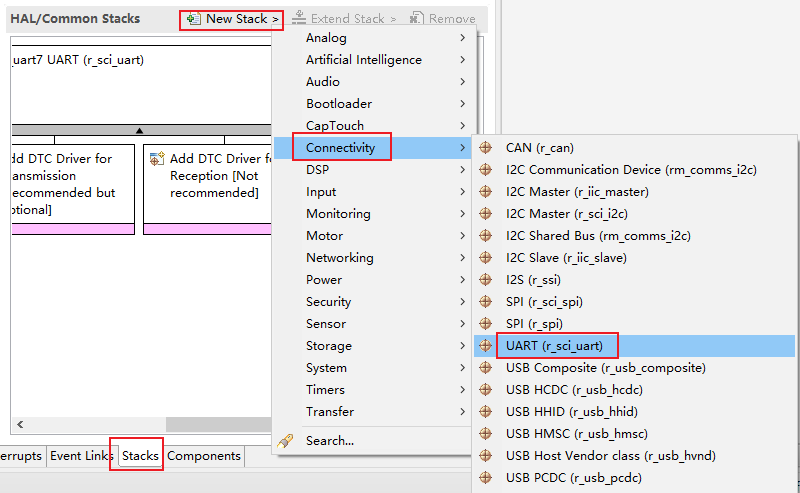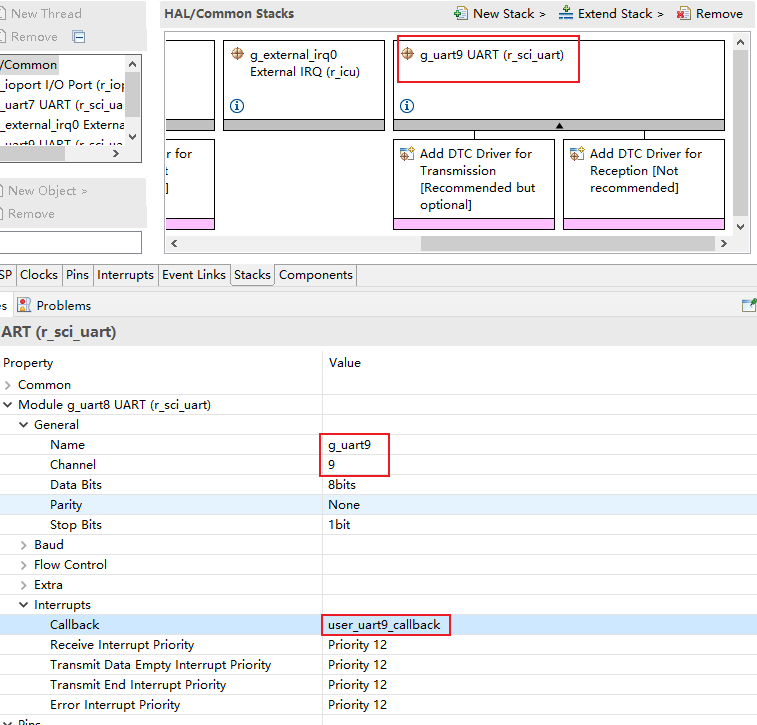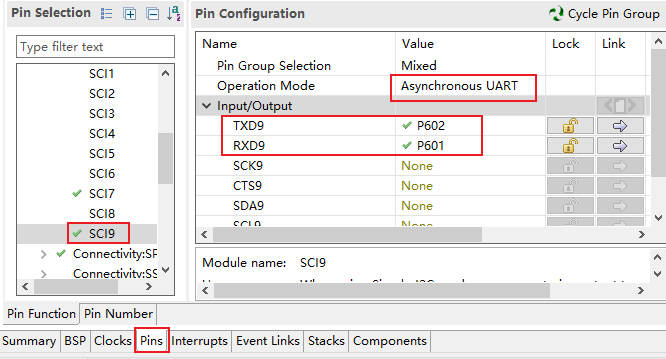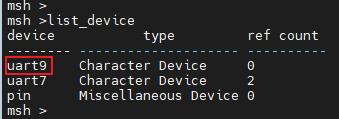You can not select more than 25 topics
Topics must start with a letter or number, can include dashes ('-') and can be up to 35 characters long.
2.6 KiB
2.6 KiB
RA 系列外设驱动添加指南
1. 简介
本文档是为需要给现有的 RA 系列 BSP 添加更多外设驱动的开发者准备的。通过阅读本文,开发者可以按照自己的实际情况给现有 BSP 添加自己需要的驱动。
2. 前提要求
- 熟练使用 ENV 工具,参考:RT-Thread env 工具用户手册
- 熟悉 Kconfig 语法
- 熟悉 FSP 工具
- 了解 RT-Thread 设备驱动框架
3. 如何添加更多的外设驱动选项
本章节以添加片上外设驱动为例,讲解如何为 BSP 添加更多可用驱动。如果想使用的片上外设是 片上外设配置菜单 里没有的,就需要开发者自己添加了。下面我们将演示如何为 ra6m4-cpk 添加 UART9 端口。
添加 UART 的外设支持需要以下步骤:
3.1 修改 Kconfig 文件
打开 BSP 中的 board\kconfig 文件,添加 UART9 配置。
修改完成后,在 BSP 目录下打开 ENV 工具,命令行输入 menuconfig 命令查看 UART9 配置是否已添加。
3.2 修改 uart_config.h 文件
Kconfig 的配置添加完成,还需要在配置文件和驱动文件中添加相应的配置。
打开 libraries\HAL_Drivers\config\ra6m4\uart_config.h 文件添加 UART9 配置。
3.3 修改 drv_usart_v2.h 文件
打开 libraries\HAL_Drivers\drv_usart_v2.c,添加如下代码:
3.4 测试验证
- 在 menuconfig 中打开 UART9 并保存配置,使用
scons --target=mdk5命令重新生成 MDK 工程。 - 从 project 工程中打开 FSP 配置工具,添加 UART9 端口
- 配置 UART9 对应的 IO 引脚,保存并退出。
- 编译、debug 下载,输入 list_device 命令可以看到 uart9 设备已经注册到内核,说明设备添加成功,接下来就可以使用 UART9 端口进行通信了。